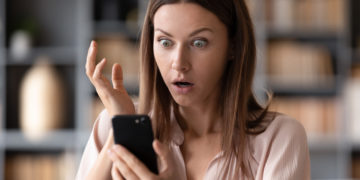A função de mensagem não lida no WhatsApp poderia estar disponível mais claramente para os usuários. Afinal, talvez você não saiba, mas essa opção existe, embora não receba este nome. É uma boa forma de se lembrar daquelas mensagens que você simplesmente leu, mas decidiu responder depois.
Veja também: Truques e alterações do WhatsApp que ajudam a economizar bateria
Com o fluxo de mensagens diárias, é normal que alguma conversa acabe ficando no esquecimento. Para isso, nada melhor do que se lembrar novamente da mensagem para não deixar de responder a um compromisso que pode ser bem importante. Então, é preciso mandar o chat para a área de mensagem não lida no WhatsApp.
No entanto, dentro do mensageiro é possível marcar o arquivo com uma bolinha verde. Ela será seu lembrete para não deixar de dar mais atenção à mensagem recebida. Em contraponto, não é possível mover a conversa para o início ou marcar como “não visualizada”. Por isso, este truque serve apenas para simular uma mensagem não lida dentro do aplicativo.
Como marcar uma mensagem como não lida no WhatsApp?
Procedimento para o Android:
Para quem tem celulares Android, basta fazer o seguinte:
1 – Abra o WhatsApp e segure pressionado o dedo sobre a mensagem que será encaminhada para as “não lidas”;
2 – Logo se abrirá um menu no topo da tela, então selecione os três pontinhos;
3 – Marque a opção seguinte: “Marcar como não lida”;
4 – A partir de agora, a conversa contará com a bolinha verdade em sua frente.
Procedimento para o iOS:
Para quem tem celulares isso. basta fazer o seguinte para marcar a mensagem como não lida no WhatsApp:
1 – Neste caso, o processo é ainda mais fácil. Basta abrir o aplicativo e localizar a conversa que deseja marcar.
2 – Arraste a conversa da direita para a esquerda até aparecer a opção “Não lida” na tela.
3 – Toque nessa opção e pronto! Agora sua conversa está devidamente sinalizada para que possa ser lembrada mais tarde.
Agora é só ficar de olho na sua lista de mensagens para conferir o que ficou para trás.